Excel中新建工作表时都是默认的三张工作表,但是大家都不知道还可以让新建的工作簿默认为两张工作表,具体操作如下:
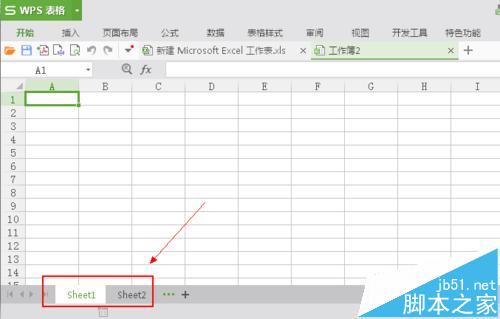
1、新建一个空白的Excel工作簿(这时你会看到是默认的三个工作表)。如下图
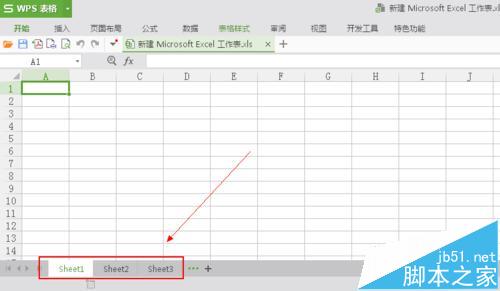
2、选择“工具”——“选项”。如下图
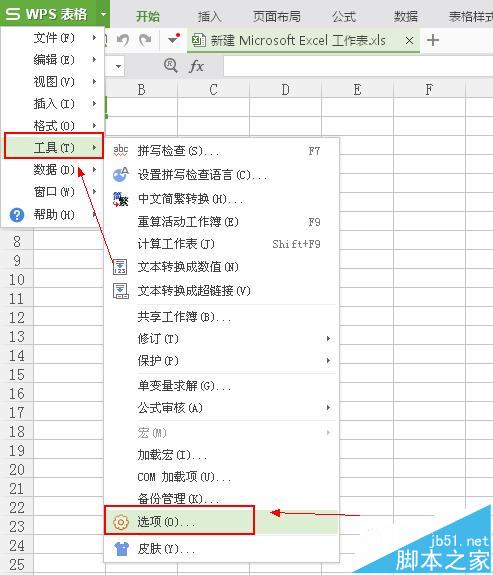
3、此时出现“选项”对话框,然后点击“常规与保存”选项卡。如下图
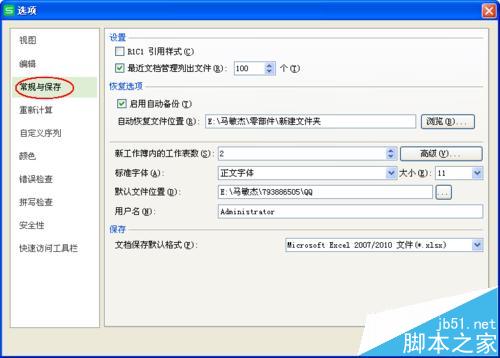
4、在“新工作簿内的工作表数”输入“2”,然后点击“确定”。如下图
excel中fact函数有什么作用?如何使用?
excel中fact函数有什么作用?如何使用?很多朋友都不是很清楚,其实方法很简单的,下面小编就为大家详细介绍一下,来看看吧
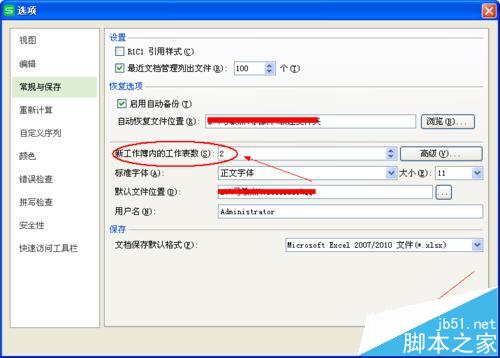
5、这时,我们就可以新建一个工作簿试一下了,点击“文件”——“新建”或者直接用快捷键“Ctrl N"。如下图
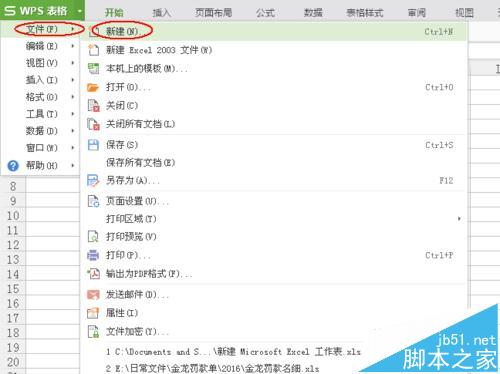
6、这时新建工作簿时就只有两个工作表。如下图
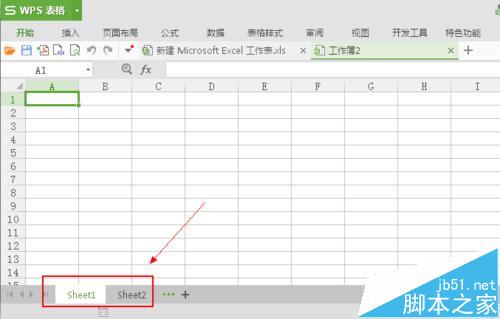
相关推荐:
excel怎么设置点击单元格跳到指定工作表?
一个Excel工作簿中的多个工作表怎么拆分成独立表格?
excel怎么打印多个工作表?将多个工作表生成一个打印文件一次打印出来的技巧
excel不常见的七个高级使用技巧
excel是最常见的办公软件,它的功能很强大,今天我们就来看看excel高级技巧,知道这些技巧以后就可以让你事半功倍,下面我们来介绍七个高级技巧,需要的朋友可以参考下






